Gli utenti Windows hanno molti fastidi di cui lamentarsi, specialmente quando si abituano alle nuove versioni. Ecco come alleviare un po 'del dolore.
Come utenti Windows, sappiamo tutti che ci sono dossi nel sistema operativo che sono fastidiosi fino alla fine. Prima di distruggere il tuo PC con un martello o lanciare il tuo laptop contro il muro, dai un'occhiata a questi suggerimenti su come risolvere alcuni dei più grandi fastidi di Windows 7 e 8.
Ripristina il pulsante Start in Windows 8
Nessun pulsante di avvio o menu di avvio sono i maggiori reclami che sento i nuovi utenti di Windows 8. Mentre il 8.1 aggiornamento include un pulsante Start, manca ancora il tradizionale menu Start, che senza dubbio non soddisferà tutti gli utenti. Ma è facile tornare indietro.
Consulta il nostro articolo su usando la shell classica. O se sei disposto a separarti con cinque dollari, Stardock's Start8 è un'altra fantastica soluzione. Entrambi questi programmi offrono molte funzionalità aggiuntive per rendere Windows 8 più simile a Windows 7.
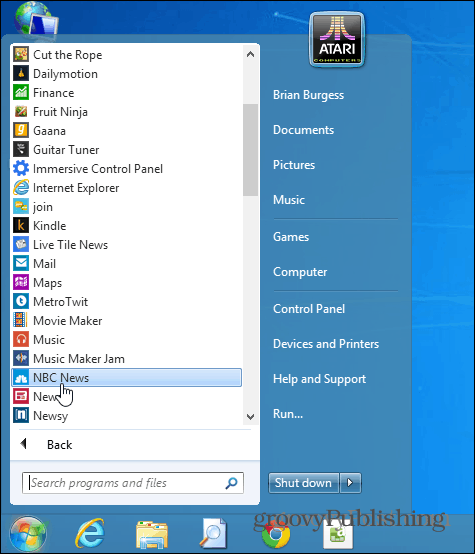
Rendi il controllo dell'account utente meno invadente
Microsoft ha introdotto la funzionalità di sicurezza User Account Control (UAC) in Windows Vista ed è andata in mare in quella versione. Sempre spuntando e chiedendo se volevi programmi che hai installato per fare praticamente qualsiasi cosa. È stato leggermente attenuato in Windows 7, ma può ancora essere fastidioso quando si tenta di eseguire le operazioni rapidamente. Per i principianti, non consiglio di disabilitare completamente l'UAC, ma potresti voler regolare il suo livello e renderlo meno fastidioso.
- Disabilita o modifica UAC in Windows 8
- Disabilita o modifica UAC in Windows 7
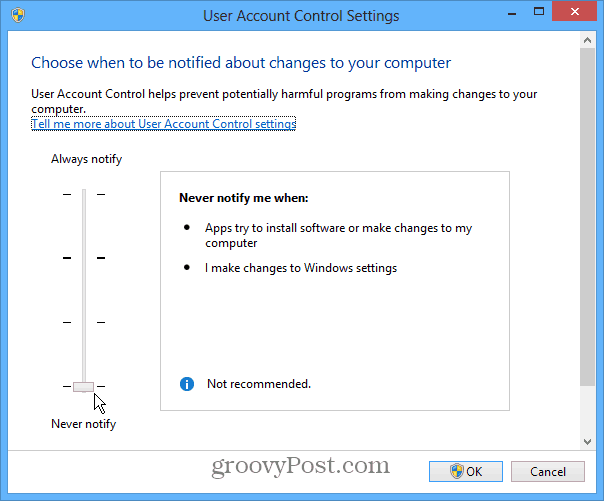
Avvia Windows più velocemente disabilitando i programmi di avvio
Quando si ottiene un computer nuovo di zecca o si esegue una nuova installazione di Windows, il sistema funziona rapidamente. Ma dopo aver installato sempre più programmi e app, le cose tendono a rallentare, soprattutto i tempi di avvio. Questo perché la maggior parte dei programmi sono impostati per essere eseguiti all'avvio per impostazione predefinita. Ma disabilitare i programmi di avvio ti aiuterà a radere alcuni secondi dopo l'avvio.
Nota: Questo suggerimento funzionerà con qualsiasi versione di Windows. E in Windows 8 Microsoft ha aggiunto una sezione per mostrare il tipo di impatto all'avvio di ciascun programma, maggiore è l'impatto, più lento è l'avvio.
- Disabilita i programmi di avvio di Windows 7
- Disabilita i programmi di avvio di Windows 8
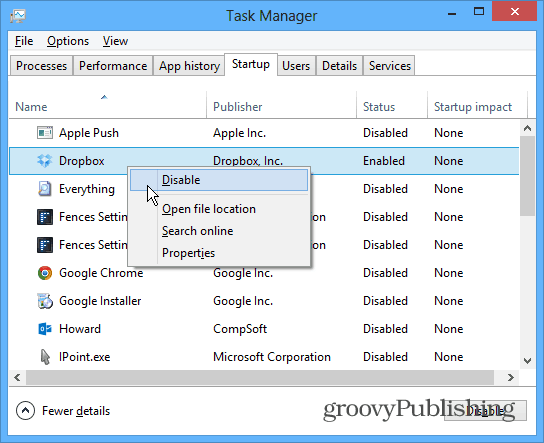
Rendi aperti i file di Windows 8 sul desktop
Dopo aver superato l'interfaccia moderna e aver effettivamente capito come iniziare a lavorare sul desktop, un grosso fastidio è che i file si aprano a schermo intero nelle app in stile metropolitana. Vuoi fare le cose ed essere produttivo, non combattere tra le due interfacce. I file multimediali digitali, i PDF e pochi altri sono impostati per essere aperti nelle app moderne per impostazione predefinita.
Per aprire i tuoi file nei programmi desktop a cui sei abituato, consulta il nostro articolo su come aprire i file sul desktop.
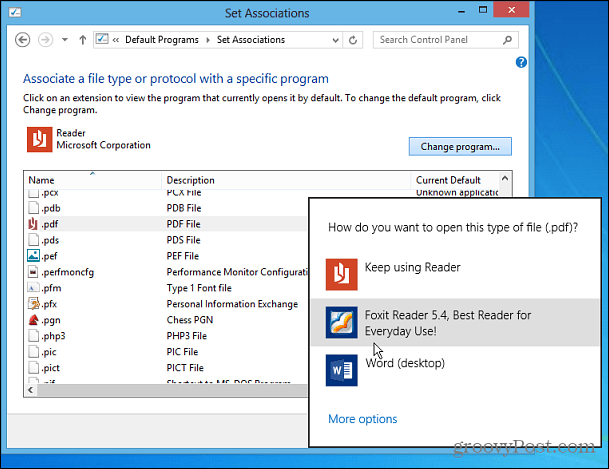
Ripristina il menu di avvio rapido
Una delle funzionalità di cui molti utenti godevano in XP era il menu Quick Launch. Era il menu accanto al pulsante Start che ti consentiva di accedere facilmente ai programmi utilizzati più di frequente. In Windows 7 la barra delle applicazioni combina la funzionalità di Avvio veloce e le icone della barra delle applicazioni regolari. Ma è facile tornare a Windows 7 e 8.
- Ottieni menu di avvio rapido Windows 7
- Ottieni menu di avvio rapido Windows 8
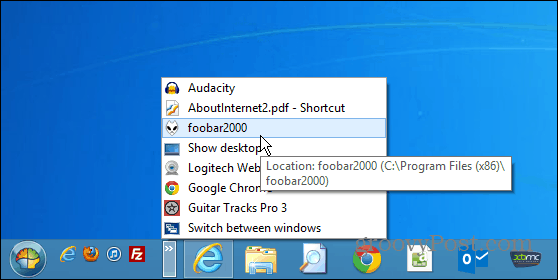
Cosa ti irrita di più quando usi Windows? Lascia un commento e facci sapere - probabilmente abbiamo un articolo per indicarti che allevierà il tuo dolore!


